Korjaa Runtime Error 429 Windows 10:ssä
Sekalaista / / May 27, 2022

Ajonaikaiset ongelmat, jotka ovat olennaisesti viallisia ja joita käyttäjät kohtaavat ohjelmistoissa, voivat johtua ActiveX-komponenteista. Visual Basicin ajonaikainen virhe 429 kohdataan säännöllisesti luotaessa ilmentymiä MS Officessa tai muissa ohjelmissa, jotka luottavat Visual Basiciin tai käyttävät sitä. Runtime error 429 Windows 10 on ongelma, joka ilmenee, kun henkilö käyttää tiettyä sovellusta Windows-tietokoneessaan, ja se saa sovelluksen kaatumaan ja sammumaan odottamatta. Jotkut asiakkaat ovat myös ilmoittaneet saaneensa tämän ongelman yrittäessään käynnistää VB-pohjaisia sovelluksia/lisäosia, kuten Bloombergin ja Bintexin sovelluksia. Monien eri Windows-versioiden, mukaan lukien Windows 10, käyttäjät ovat ilmaisseet huolensa ajonaikaisesta virheestä 429. Tämä virhe tapahtuu, kun Component Object Model (COM) ei pysty luomaan haluttua automaatioobjektia, jolloin Visual Basic ei voi käyttää sitä. ActiveX Issue 429 on saman virheen toinen nimi.

Sisällys
- Runtime Error 429 -virheen korjaaminen Windows 10:ssä
- Tapa 1: Korjaa järjestelmätiedostot
- Tapa 2: Rekisteröi sovellus uudelleen
- Tapa 3: Rekisteröi rekisteriavaintiedosto uudelleen
- Tapa 4: Suorita virustarkistus
- Tapa 5: Päivitä Windows
- Tapa 6: Suorita järjestelmän palautus
- Tapa 7: Asenna Microsoft Windows Script uudelleen (Windows XP ja Windows Server 2003)
Runtime Error 429 -virheen korjaaminen Windows 10:ssä
Jokaisella, joka kokee ajonaikaisen virheen 429, on monia vaihtoehtoja yrittää korjata tilanne. Jotkut menestyneimmistä tavoista käsitellä ajonaikaista virhettä 429 ovat seuraavat:
Tapa 1: Korjaa järjestelmätiedostot
Vaurioituneet järjestelmätiedostot aiheuttavat useita järjestelmäongelmia, mukaan lukien ActiveX 429 -ongelman. System File Checker -apuohjelma on Windows-työkalu, joka tutkii tietokoneen vioittumisen tai muun varalta vaurioituneet järjestelmätiedostot, paikantaa ne ja joko korjaa tai korvaa ne välimuistissa olevilla, vahingoittumattomilla versiot. Lue oppaamme kuinka korjata järjestelmätiedostoja Windows 10:ssä.
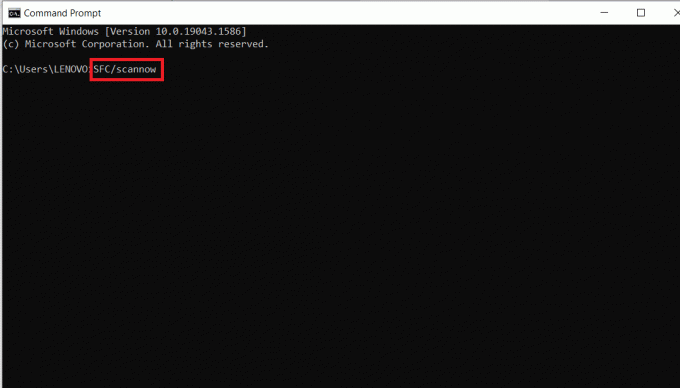
Tapa 2: Rekisteröi sovellus uudelleen
Jos saat vain Run-time error 429:n käyttäessäsi tiettyä ohjelmaa tietokoneellasi, on melko todennäköistä, että kyseistä sovellusta ei ole asennettu oikein ja se aiheuttaa ongelmia. Tämä voidaan korjata rekisteröimällä kyseinen ohjelma uudelleen Windows-käyttöjärjestelmän sisäiseen automaatiopalvelimeen. Jos haluat rekisteröidä ohjelmiston uudelleen tietokoneellesi, toimi seuraavasti ja korjaa ajonaikainen virhe 429 Windows 10:ssä.
Merkintä: Varmista, että olet kirjautunut sisään käyttäjänä Järjestelmänvalvoja. Jotta voit rekisteröidä ohjelman uudelleen tietokoneellesi, tarvitset järjestelmänvalvojan oikeudet.
1. Määritä koko tiedosto polku ongelmaohjelman suoritettavalle sovellustiedostolle.
2. Voit tehdä tämän siirtymällä kohtaan hakemistosta missä sovellus on asennettu tietokoneellesi, napsauta osoitekenttä Kopioi Windowsin Resurssienhallinta-ikkunassa kaikki sen sisältö paikkaan, josta voit helposti hakea sen tarvittaessa, ja liitä tiedoston nimi ja tunniste tiedostopolun loppuun.

3. Lehdistö Windows + R-näppäimet yhdessä avataksesi Juosta valintaikkuna.
4. Kirjoita koko tiedostopolku suoritettavalle sovellustiedostolle, joka kuuluu ajonaikaisen virheen 429 aiheuttamaan ohjelmaan, jota seuraa /regserver. Katso alla olevasta kuvasta esimerkki komennosta.

5. Odota sovellus kyseinen uudelleenrekisteröinti onnistuneesti.
6. Varmista, että käytät ja käytät ohjelmoida kun se on rekisteröity uudelleen, jotta voidaan määrittää, onko ajonaikainen virhe 429 edelleen olemassa.
Lue myös:Korjaa Event 1000 -sovellusvirhe Windows 10:ssä
Tapa 3: Rekisteröi rekisteriavaintiedosto uudelleen
Tietyissä olosuhteissa Run-time error 429 -virhesanoma mainitsee tietyn. OCX tai. DLL-tiedosto, jota kärsivä ohjelma ei voinut käyttää. Jos virhesanomassa mainitaan tiedosto, tiedostoa ei yksinkertaisesti ole rekisteröity kunnolla tietokoneesi rekisteriin. Ongelma voidaan ratkaista rekisteröimällä annettu tiedosto uudelleen. Voit rekisteröidä tiedoston uudelleen tietokoneesi rekisteriin seuraavasti:
Merkintä: Merkitse muistiin koko nimi virheilmoituksessa mainitusta tiedostosta.
1. Sulje Kaikki avattu ohjelmia.
2. Lyö Windows-avain, tyyppi Komento Kysy ja napsauta Suorita järjestelmänvalvojana.
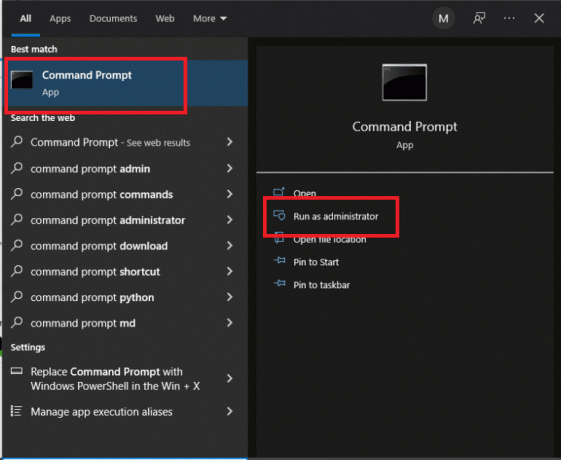
3. Kirjoita regsvr32 tiedostonimi.ocx tai regsvr32 tiedostonimi.dll komento ja paina Enter-näppäintä.
merkintä: Muista vaihtaa Tiedoston nimi tiedoston todellisella nimellä, joka näkyy virheilmoituksessa Komentokehote.

4. Ennen kuin tarkistat, onko ajonaikainen virhe 429 korjattu, odota, että tarvittava tiedosto on valmis rekisteröity onnistuneesti uudelleen tietokoneesi rekisteriin ja tarkista sitten, onko mainittu virhe tapahtunut ratkaistu.
Tapa 4: Suorita virustarkistus
Kattava haittaohjelmien tarkistus kolmannen osapuolen virustorjuntaohjelmistoa käyttävä Windows saattaa pystyä ratkaisemaan ajonaikaisen virheen 429. Saatavilla on useita virustorjuntaohjelmistovaihtoehtoja, jotka sopivat erilaisiin vaatimuksiin ja budjetteihin. Jotkut Windows 10 -tietokoneiden suosituimmista virustentorjuntaratkaisuista tarjoavat täysin varusteltuja ilmaisia kokeiluversioita, joiden avulla voit testata niitä ennen tilauksen ostamista. Lue oppaamme kuinka suoritan virustarkistuksen tietokoneellani.

Lue myös: Kuinka poistaa McAfee LiveSafe Windows 10:ssä
Tapa 5: Päivitä Windows
Myös Windows-päivitykset tulee tarkistaa ja asentaa. Microsoft päivittää usein järjestelmätiedostoja, jotka saattavat olla linkitetty virheeseen 429. Tämän seurauksena uusimpien Windows-huoltopakettien ja -korjausten asentaminen voi auttaa ajonaikaisten ongelmien ratkaisemisessa. Lue oppaamme Kuinka ladata ja asentaa Windows 10:n uusin päivitys tehdä niin.

Tapa 6: Suorita järjestelmän palautus
Järjestelmän palautus peruuttaa järjestelmän muutokset palauttamalla Windowsin aikaisempaan päivämäärään. Järjestelmän palauttaminen on Windowsin aikakone, ja voit käyttää sitä tietokoneen tai kannettavan tietokoneen palauttamiseen kohtaan, jolloin ohjelma ei antanut ActiveX-virhesanomaa. Lue oppaamme kuinka käyttää järjestelmän palautusta Windows 10:ssä.

Lue myös:Kuinka korjata StartupCheckLibrary.dll puuttuva virhe
Menetelmä 7: Asenna Microsoft Windows Script uudelleen (Windows XP ja Windows Server 2003)
Microsoft Windows Scriptin tavoitteena Windows XP: ssä ja Windows Server 2003:ssa on mahdollistaa useiden komentosarjakielien toiminta täydellinen harmonia samaan aikaan, mutta viallinen, epätäydellinen tai vaurioitunut asennus voi aiheuttaa monia ongelmia, kuten ajonaikaisen virhe 429. On mahdollista, että Microsoft Windows Scriptin uudelleenasentaminen korjaa ajonaikaisen virheen 429 Windows XP: ssä tai Windows Server 2003:ssa. Voit asentaa Microsoft Windows Scriptin uudelleen tietokoneellesi noudattamalla alla olevia ohjeita.
1. Jos käytät Windows XP: tä, siirry osoitteeseen Windows Script 5.7 -lataussivu, muuten mene Windows Server 2003 lataussivu.
2. Valitse ladata.

3. Odota Microsoft Windows Script asennusohjelma ladattavaksi.
4. Kun olet ladannut asennusohjelman, siirry kohtaan hakemistosta minne se on tallennettu ja käynnistä se.
5. Asentaa turvallisesti ja tarkasti Microsoft Windows Script, seuraa näytön ohjeita ja ajaa asentaja koko matkan läpi.
Tarkista, onko ajonaikainen virhe 429 edelleen olemassa, kun olet asentanut Microsoft Windows Scriptin oikein tietokoneellesi.
Suositus:
- Kuinka korjata jousi Minecraftissa
- Korjaa Firefox PR END OF FILE ERROR Windows 10:ssä
- Korjaa Runtime Error C++ Windows 10:ssä
- Korjaa Microsoft Store 0x80246019 -virhe
Toivomme, että näistä tiedoista oli hyötyä ja että pystyit korjaamaan sen ajonaikainen virhe 429 Windows 10:ssä. Kerro meille, mikä tekniikka oli sinulle edullisin. Käytä alla olevaa lomaketta, jos sinulla on kysyttävää tai kommentteja.



